Reiniciar la Mac en macOS o Windows
Después de instalar Microsoft Windows en la Mac con procesador Intel, puedes elegir si la Mac se inicia en macOS o Windows.
Iniciar en macOS desde Windows
En el área de notificación a la derecha de la barra de tareas de Windows, haz clic en para mostrar los íconos ocultos.
Haz clic en .
En el menú que aparece, selecciona Restart in macOS (Reiniciar en macOS).
If you haven't installed the latest Boot Camp updates, you might get the message “Could not locate the OS X boot volume.”
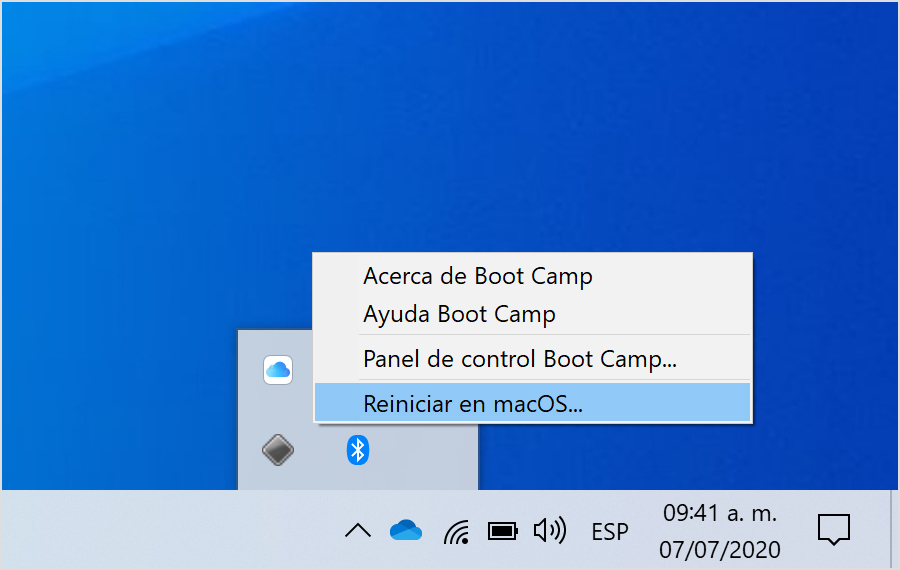
También puedes seguir estos pasos:
Enciende o reinicia la Mac. Si usas Windows, puedes reiniciar seleccionando Encendido en el menú Inicio. Cuando la Mac empiece a reiniciarse, mantén presionada la tecla Opción (o Alt) ⌥ del teclado. Suelta la tecla cuando veas una ventana en la que se muestran todos los volúmenes de arranque disponibles.
Selecciona el volumen de arranque de la Mac (Macintosh HD) y luego presiona Retorno o haz clic en la flecha hacia arriba:
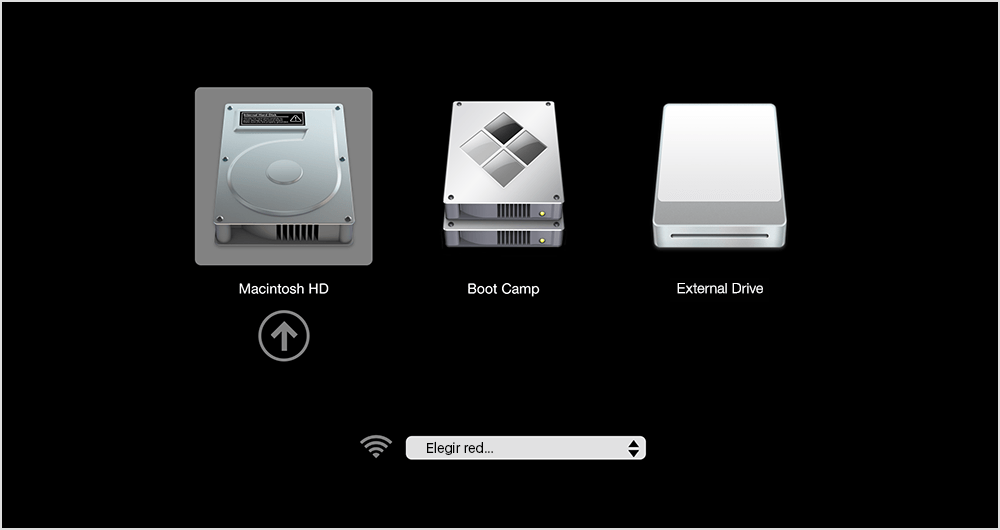
Iniciar en Windows desde macOS
Reinicia tu Mac. Cuando la Mac empiece a reiniciarse, mantén presionada la tecla Opción (o Alt) ⌥ del teclado. Suelta la tecla cuando veas una ventana (ver imagen más arriba) en la que se muestran todos los volúmenes de arranque disponibles.
Selecciona el volumen de Boot Camp y luego presiona Retorno o haz clic en la flecha hacia arriba.
También puedes seguir estos pasos en macOS Ventura 13 o versiones posteriores:
Selecciona el menú Apple > Configuración del Sistema y luego haz clic en General en la barra lateral.
Haz clic en Disco de arranque a la derecha.
Selecciona el volumen de Boot Camp y haz clic en Reiniciar.
También puedes seguir estos pasos en versiones anteriores de macOS:
Selecciona el menú Apple > Preferencias del Sistema y luego haz clic en Disco de arranque.
Haz clic en el y luego ingresa la contraseña de administrador.
Selecciona el volumen de Boot Camp y haz clic en Reiniciar.
Obtener más información
Si tienes problemas para usar VoiceOver u otro lector de pantalla a fin de completar estos pasos, comunícate con el Soporte técnico de Apple.
La información acerca de los productos no fabricados por Apple o la de los sitios web independientes no controlados ni probados por Apple se ofrece sin ninguna recomendación o aprobación. Apple no asume ninguna responsabilidad respecto a la selección, el rendimiento o el uso de los sitios web o los productos de terceros. Apple no emite ninguna declaración sobre la precisión o la confiabilidad de los sitios web de terceros. Comunícate con el proveedor para obtener más información.